Данный раздел добавляет гражданину категорию, например ветеран труда, инвалид.
При выборе открывается окно со списком категорий.
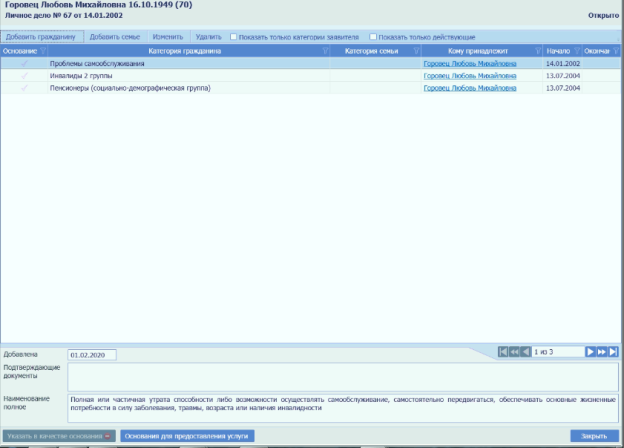
При добавление новой категории нажимаем на кнопку «Добавить гражданину», в открывшимся окне заполнить все поля.
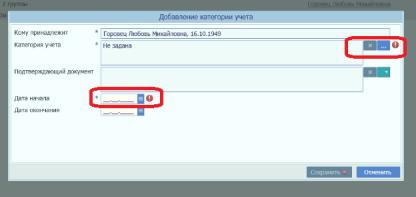
Категория учета добавляется через поиск вводится частичное наименование льготной категории нажать кнопку «Выбрать»
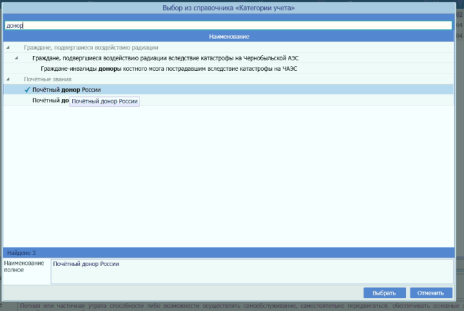
Далее вводится подтверждающий документ добавить новый документ
далее открывается окно соответствующее окну добавляющему документ гражданину (заполняется серия, номер документа; дата выдачи и т.д.)
сохранить
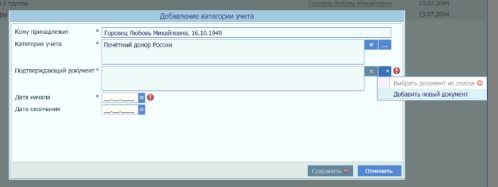
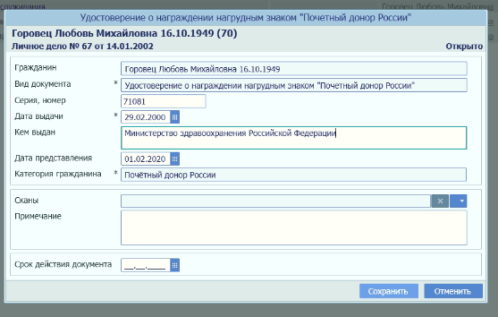
После этого в список добавляется введенная категория гражданина.
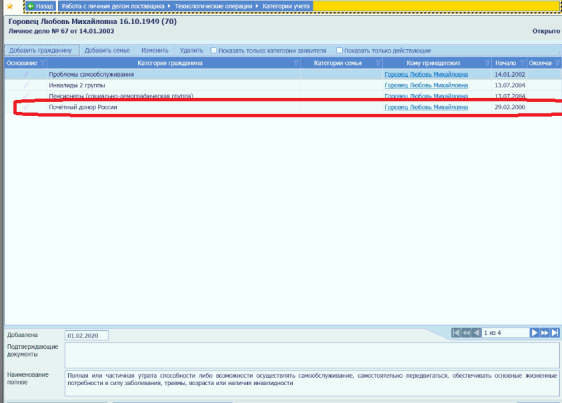
ТО 24. Информация о доходах
В данной технологической операции вносятся все сведения о доходах гражданина и его семьи.
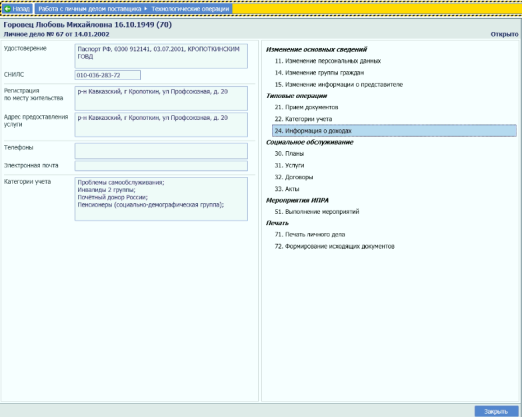
Так как выше уже указывалось, что при перекодировании не были перенесены сведения, нам необходимо внести сведения о доходах.
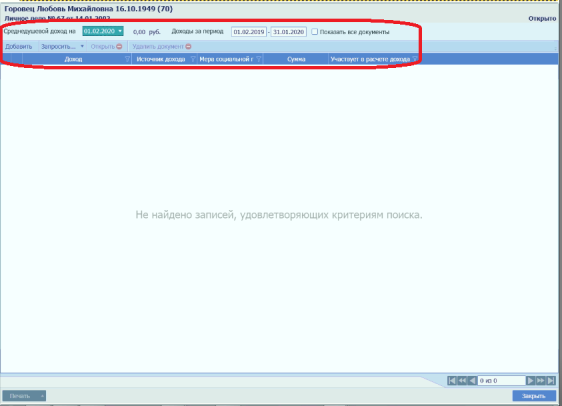
Нажимаем кнопку «Добавить» в строке поиска вводим название справки
выбрать заполнить поля – серия и номер справки (при наличии), дату выдачи, кем выдана, дату предоставления согласно справок внести сумму доходов за 12 месяцев сохранить
*Необходимо обратить внимание, что справка о размере пенсии обозначена как «Справка о выплатах пенсионного фонда», а справка, выдаваемая УСЗН «Справка о размерах выплат органами социальной защиты»
А так же на то, что операционная дата 01.02.2020. В связи с этим доходы вносим с февраля 2019 года по январь 2020 года.
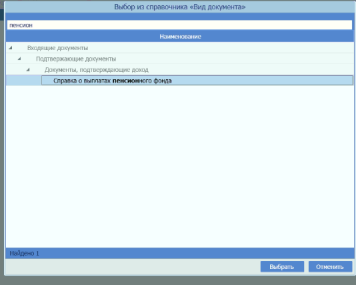
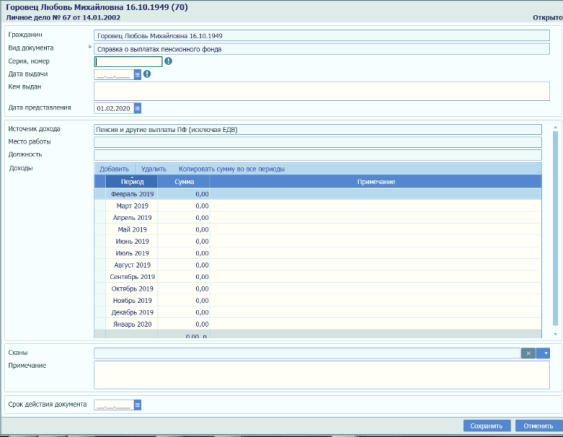
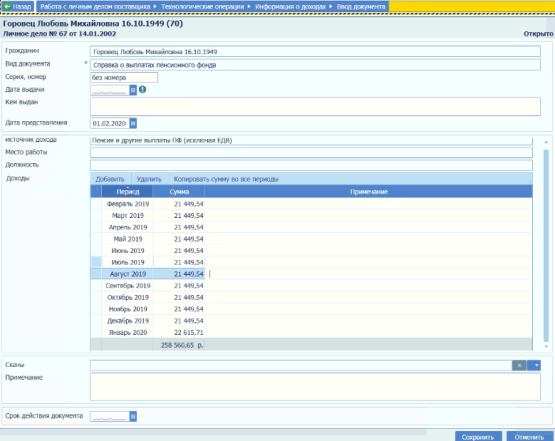
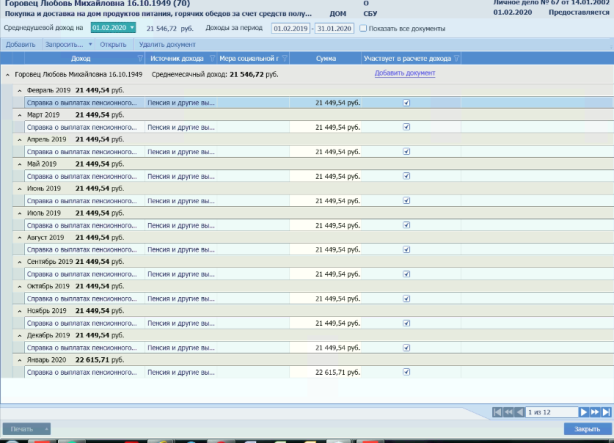
ТО 32. Договоры
Данная технологическая операция предназначена для работы с договорами и оформления доп.соглашений
Для того чтобы объявить договор действующим, закрыть или расторгнуть необходимо выбрать ТО 32.Договоры
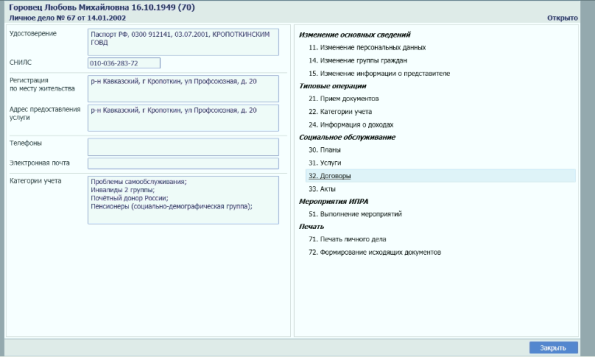
В открывшимся окне договор уже находится в списке, нажимаем кнопку «Открыть» смотрим статус договора «Проект» выбираем «Операции» «Объявить действующим» в появившимся сообщении выбираем «Да»
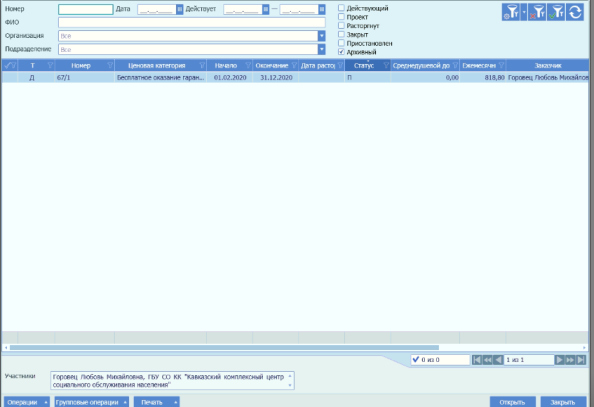
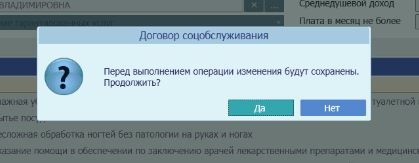
В нижней части экрана можно увидеть поле «Сообщений», в котором отражаются все действия проведенные с договором.

Для оформления доп.соглашения необходимо:
Снова выбираем «Открыть» смотрим статус договора «Действующий»
выбираем «Операции» выбираем «Оформить доп.соглашение»
так как комплекс анализирует данные по личному делу открывается окно с «Рекомендациями по договору социального обслуживания», здесь возможно а) принять рекомендации;
б) перейти в операции и нажать «Оформить доп.соглашение»
В следующем разделе открывается список услуг отмечаем необходимые услуги, в случае выбора всех делаем клик правой кнопкой мыши и выбираем «Пометить все строки» далее в следующем разделе можно изменить информацию об участниках группы и изменить при необходимости персональные данные далее в следующем разделе можно добавить или внести изменения в документы гражданина нажать «Перейти к оформлению доп.соглашения» при необходимости редактируем объем предоставления услуг (внимание на красные валидаторы), устанавливаем социального работника, устанавливаем ценовую категорию «Сохранить»
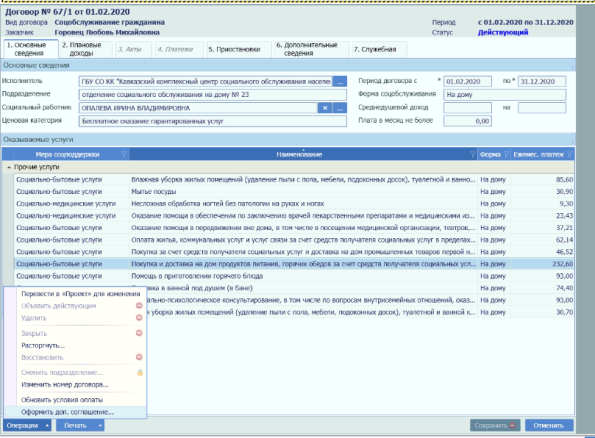

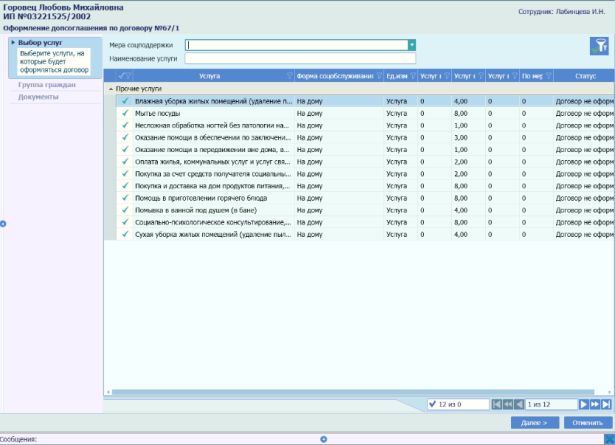
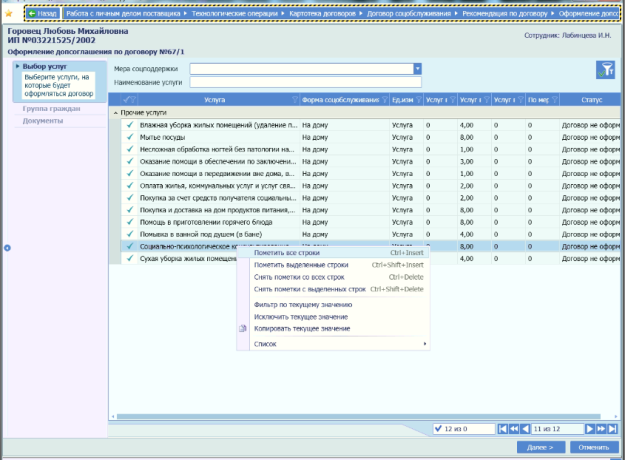
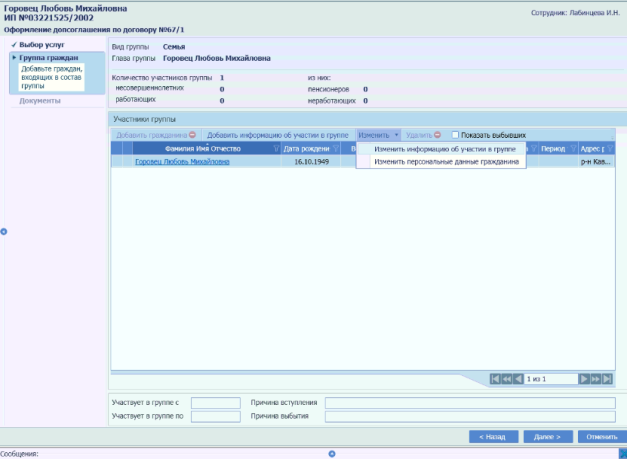
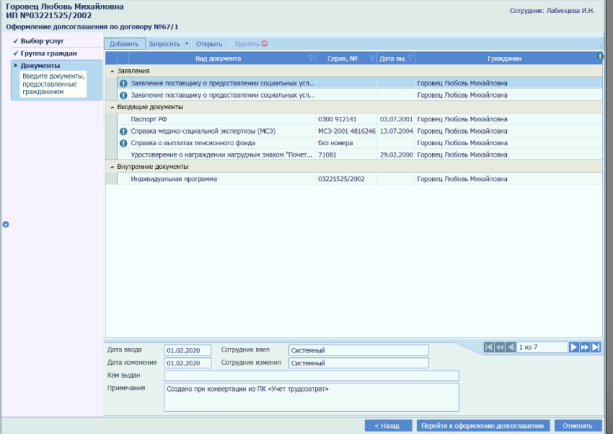
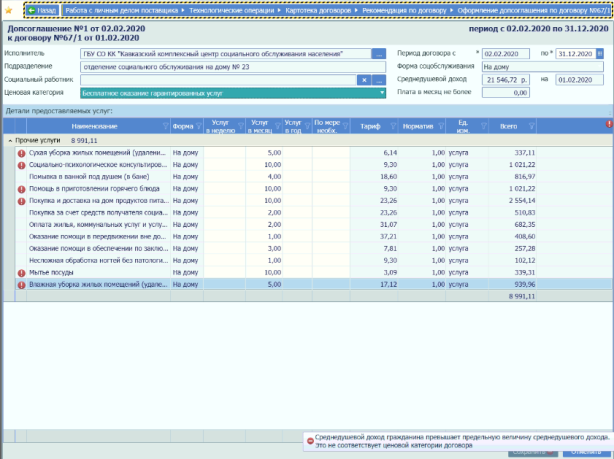
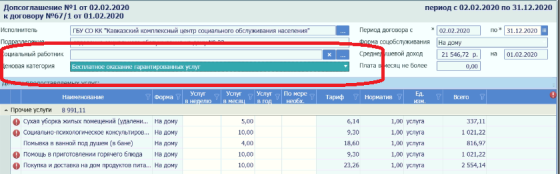
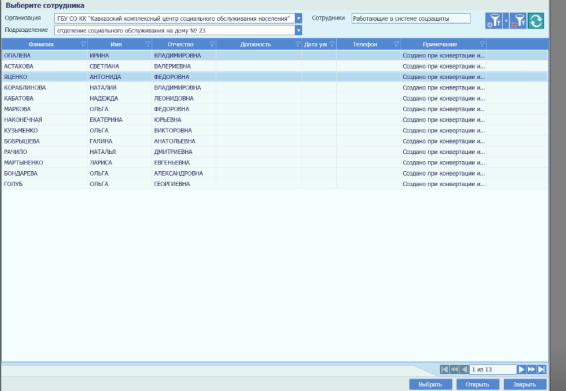

ТО 31.Услуги
Данная технологическая операция используется для фиксации результата оказания социальных услуг.
Фиксация результатов в дальнейшем используется для подготовки акта выполненных работ.
Выбираем ТО 31.Услуги
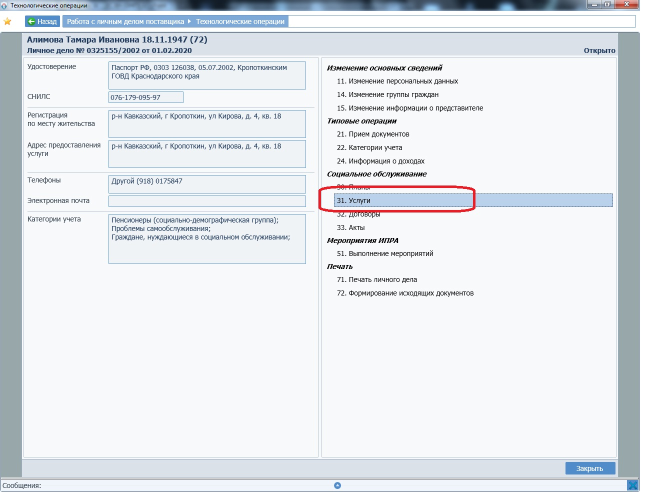
Далее в открывшимся разделе видим список услуг, выбираем из списка те, которые нужно зафиксировать (ставим V, двойным кликом левой кнопкой мыши)
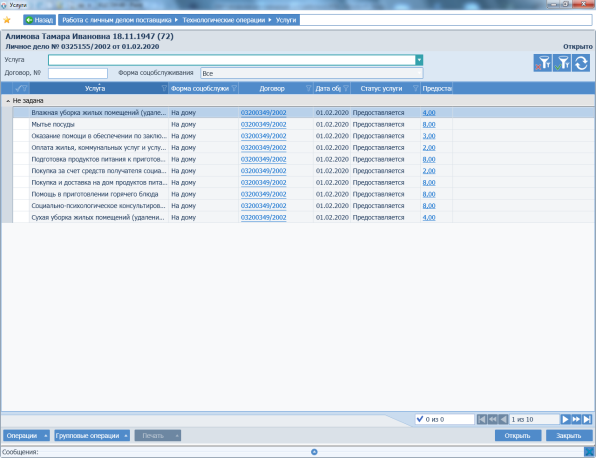
Если при этом если необходимы все услуги делаем клик правой кнопкой мыши и выбираем «Пометить все строки»
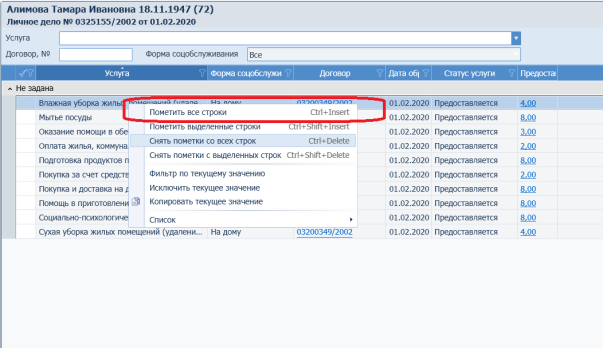
а) если выбрана определенная услуг выбрать «Операции» зафиксировать результат
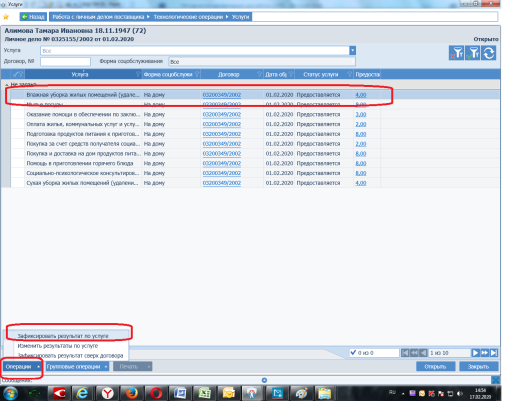
а) если выбраны все услуги выбрать «Групповые операции»
зафиксировать результат
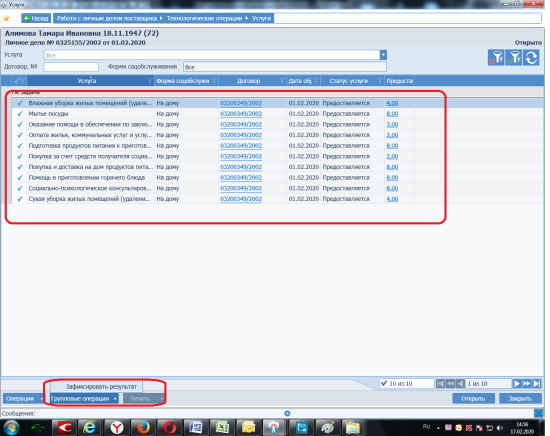
После этого в следующем разделе заполняем все необходимые данные
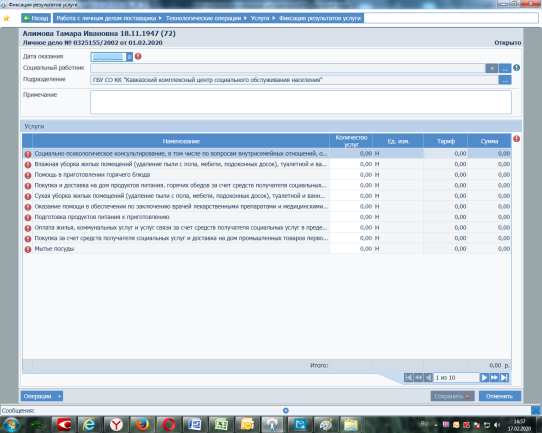
*Необходимо обратить особое внимание на дату, так как если результат вносится 1 раз месяц, указывается текущая дата или последняя дата месяца, если он закончился. Фиксация даты более поздней, чем текущая запрещена.
Далее указывается социальный работник и подразделение
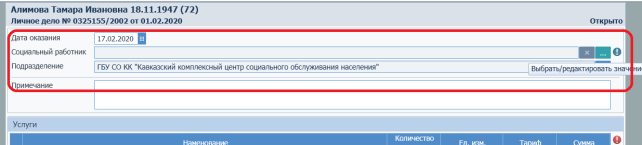
Открывается окно поиска ввести подразделение обновить выбрать из списка нужного социального работника
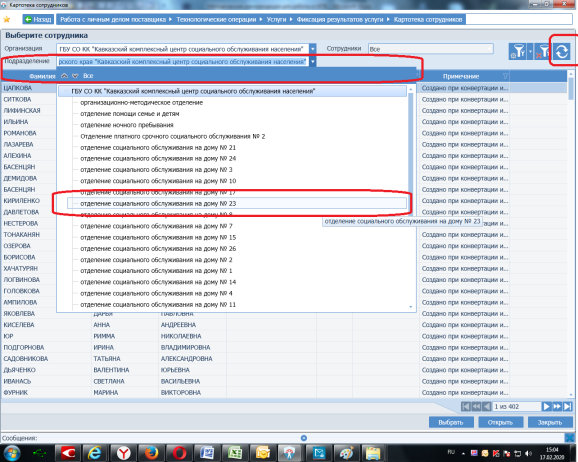
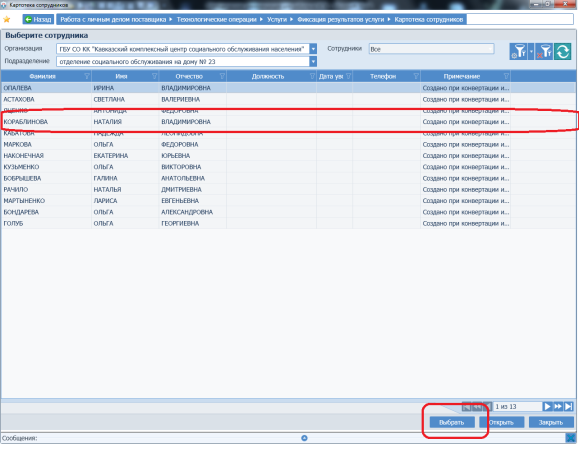
Далее снова открывается окно со списком услуг, количество услуг можно выставить вручную или использовать «Операции»
«Заполнить количество услуг за месяц в соответствии с договором»
«Сохранить»
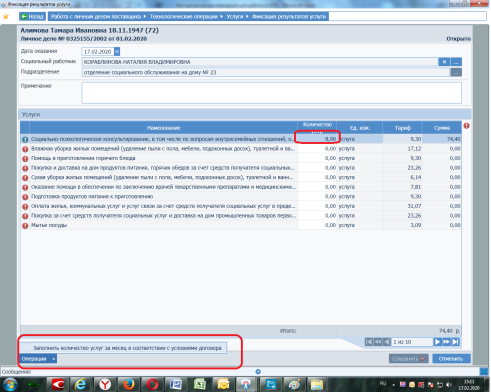
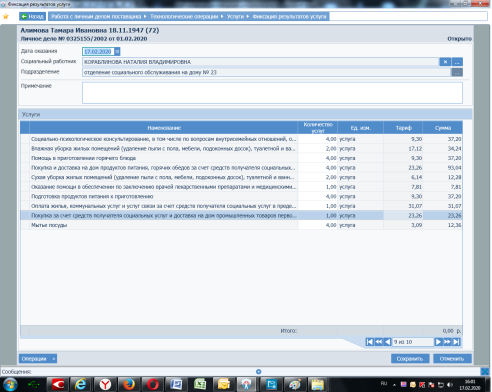
*Необходимо обратить внимания, что в случае использования операции «Зафиксировать в соответствии с условиями договора», данные заполняться автоматически, но это актуально только для услуг с недельной или месячной периодичностью.
После сохранения в нижней части экрана формируется протокол выполнения операции – сообщение

В данном сообщении указывается, успешно ли выполнена операция или нет и по каким причинам.
Например: услуга может быть не зафиксирована потому, что дата ее оказания не попадает в период действия договора.
ТО 33. Акты
После фиксации услуг необходимо оформить кт выполненных работ, для этого предназначена технологическая операция 33. Акты.
Выбираем 33.Акты
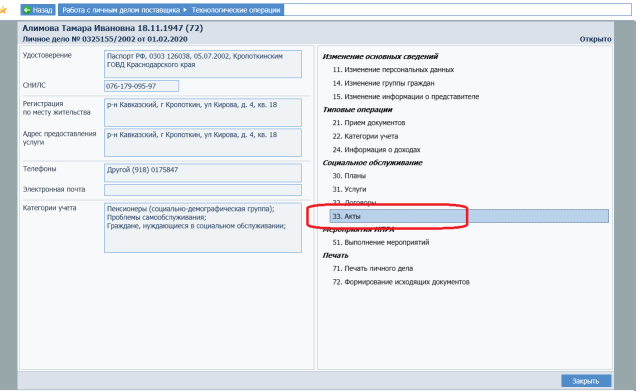
Далее открывается окно с информацией об акте.
Акт в комплексе имеет два статуса: в работе и готов
Статус «Готов» означает, что все услуги оказаны и по ним зафиксированы все результаты.
Для того, чтобы объявить акт готовым необходимо выбрать акт (поставить V) «Групповые операции» «Объявить готовым»
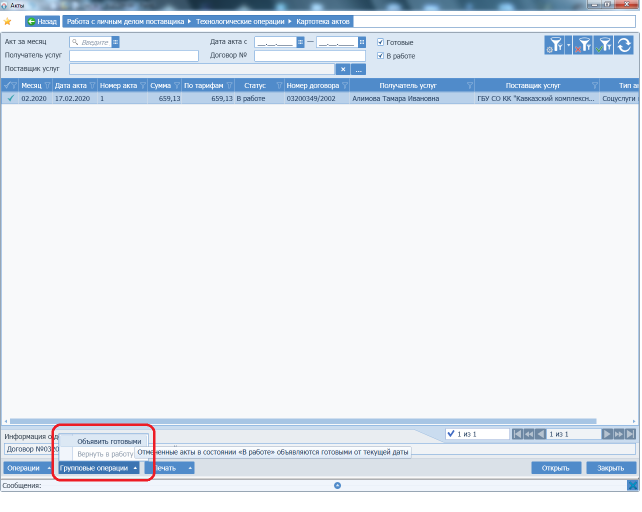
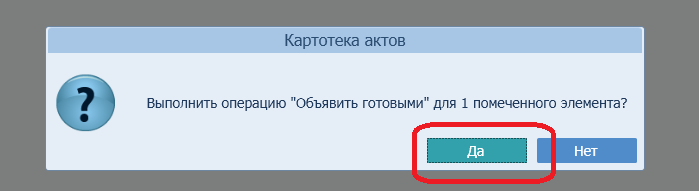
В нижней части экрана появиться сообщение
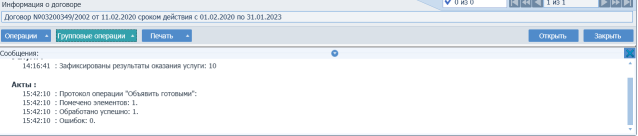
Далее готовый акт можно открыть, просмотреть и распечатать
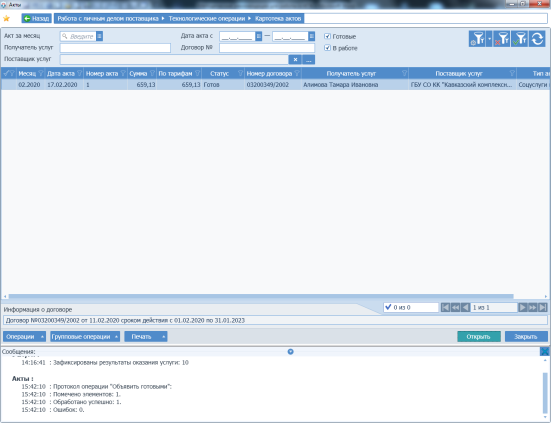
Для того, чтобы распечатать документ необходимо нажать на копку «Печать» и выбрать нужный акт»
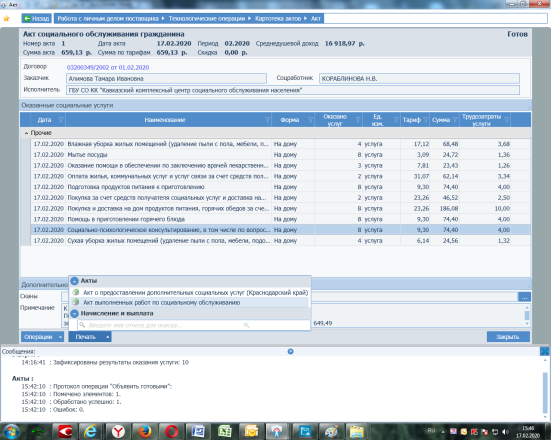
Если в процессе формирования акта были допущены ошибки акт можно вернуть в работу, для этого выбрать кнопку «Операции» «Вернуть в работу»
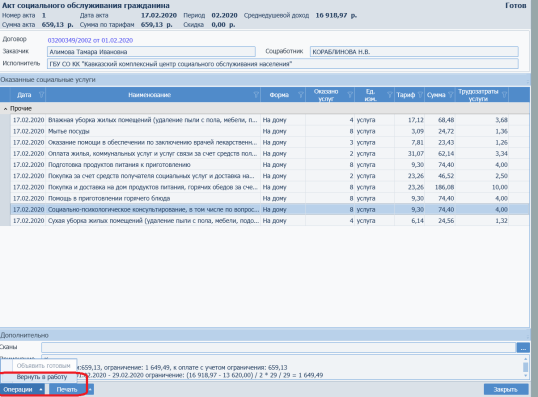
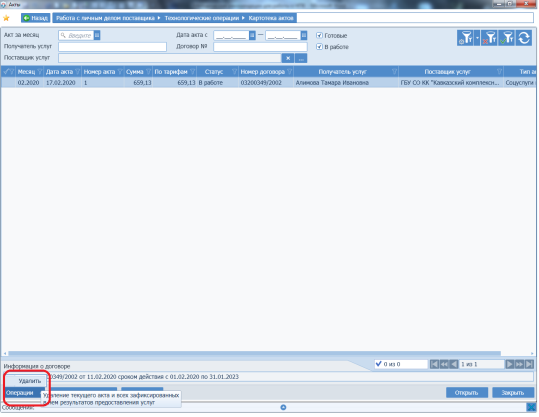
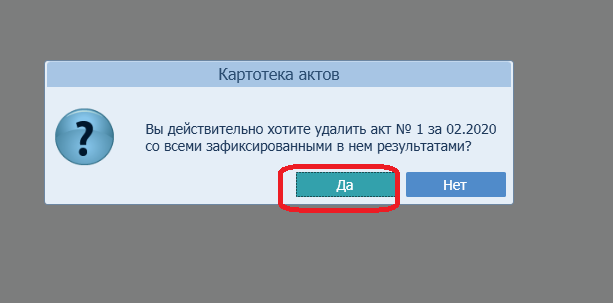
После вышеописанных действий акт будет удален, так же как и фиксация результатов оказания услуг.
ТО 30. Планы
Для получателей социальных услуг в комплексе должен быть обязательно должен быть сформирован план социального обслуживания. Для этого необходимо использовать раздел «Социальное обслуживание и сопровождение»
Переходим в пункт «Работа с личным делом у поставщика» в поиске выбрать необходимого получателя перейти в технологические операции
ТО 30.Планы указать месяц, на который создается план перейти в операции и использовать пункт «Создать» проверить данные, обязательно указать социального работника операции заполнить в соответствии с условиями договора сохранить
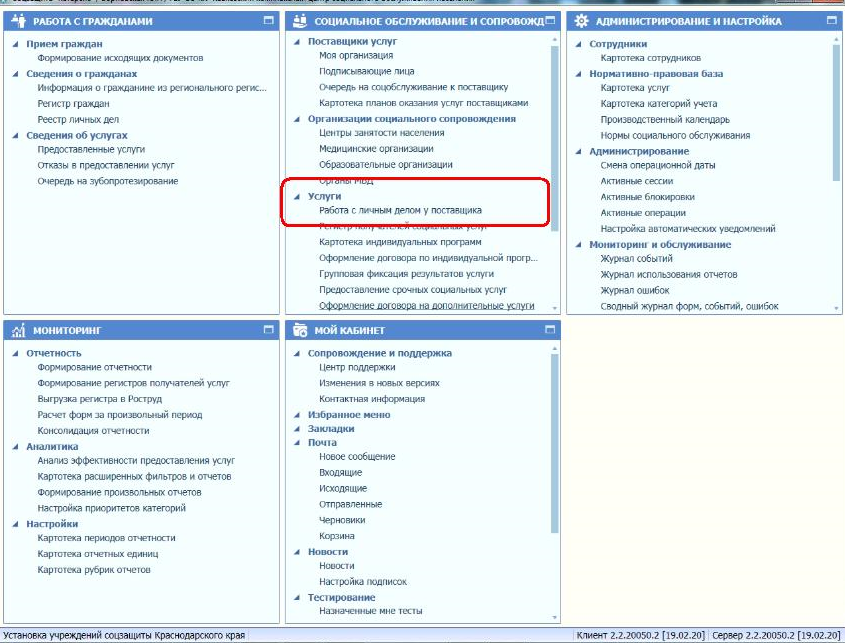
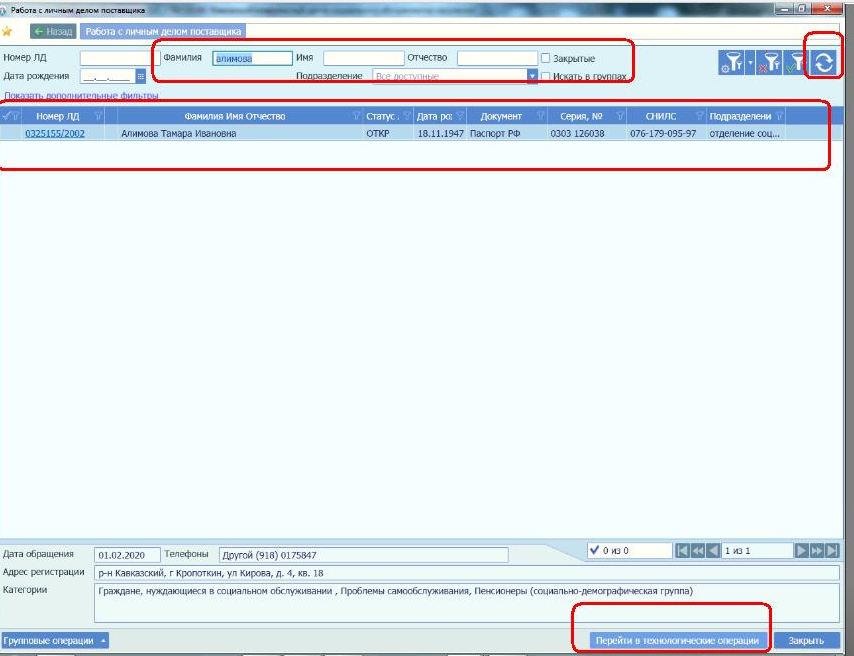
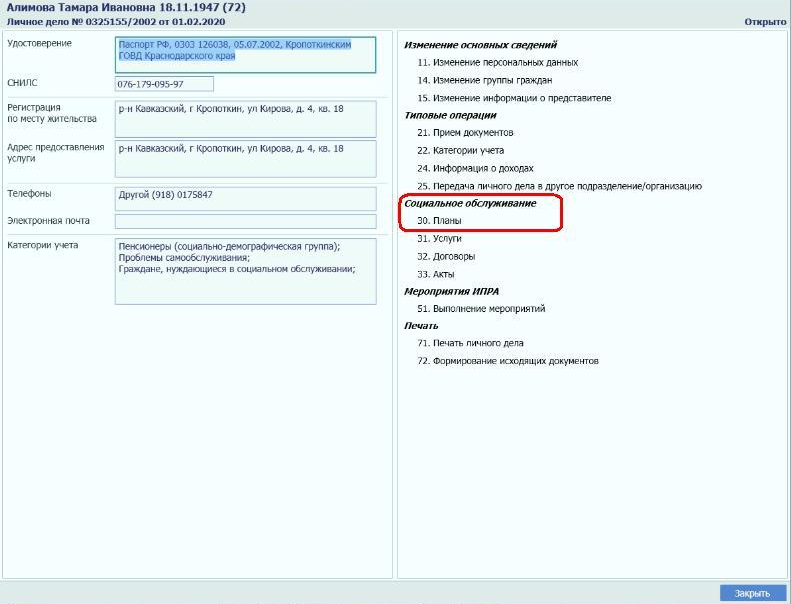
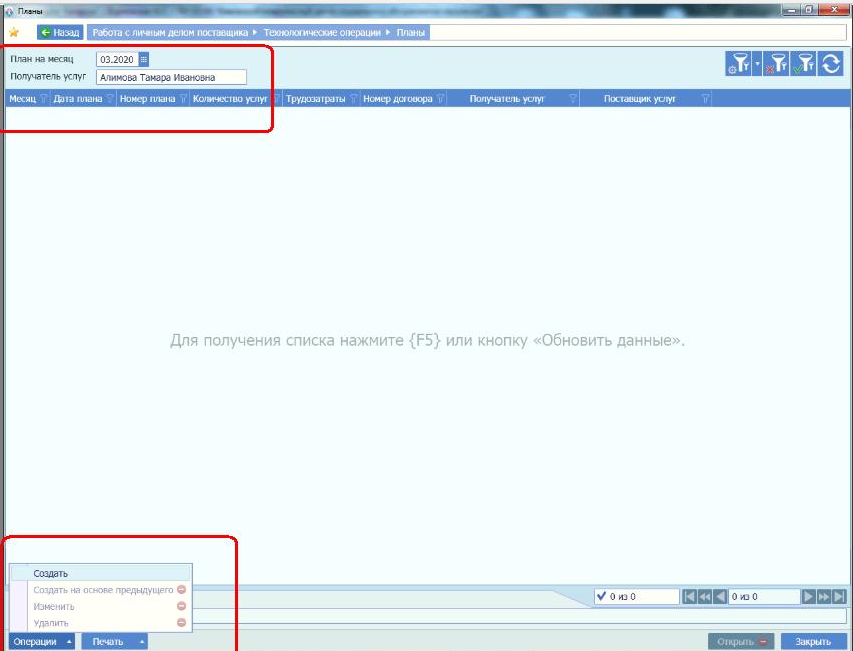
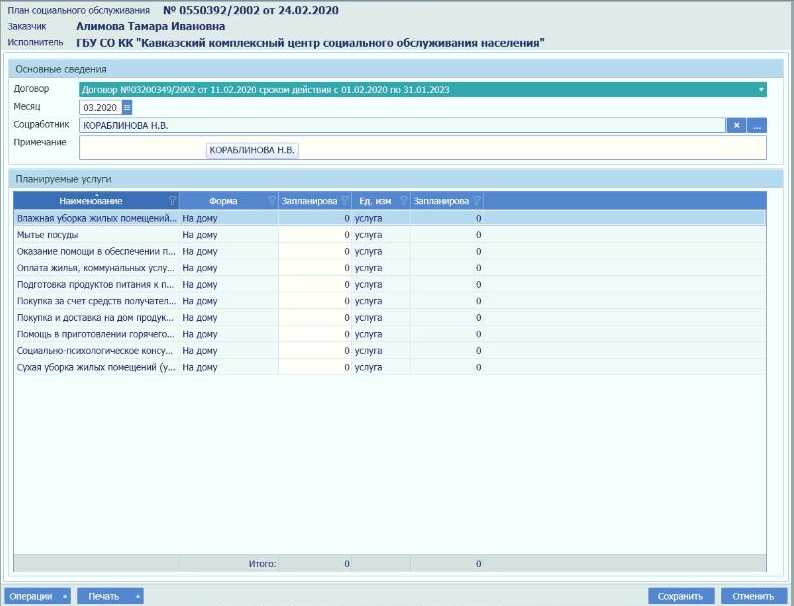
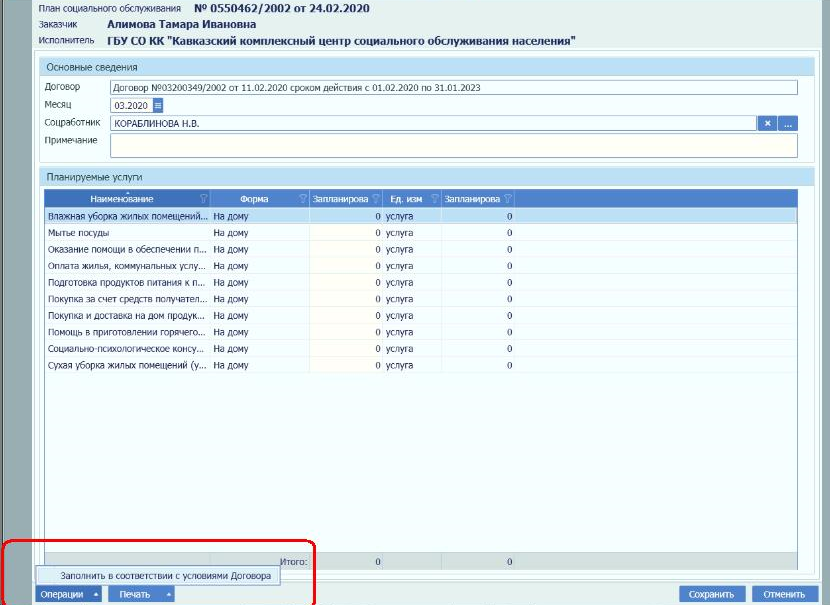
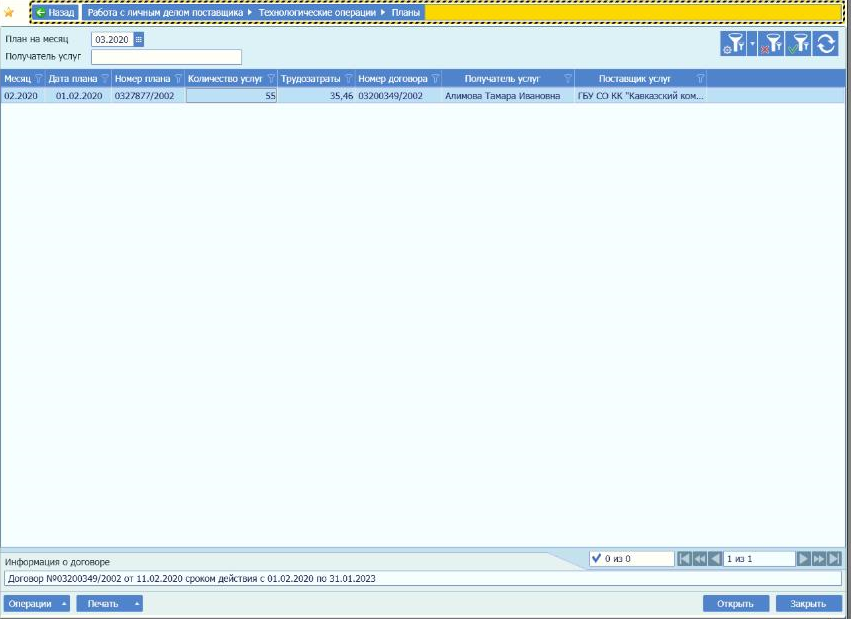
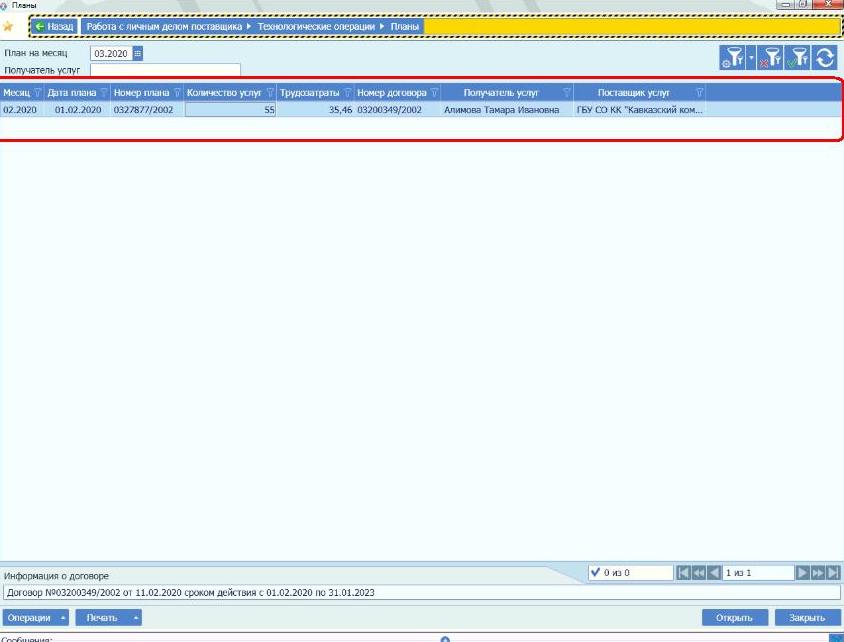
 2020-08-05
2020-08-05 1889
1889
